Automatisch en realtime koppelen met de bunq bank
Elke mutatie gaat direct naar de administratie.
|
Al uw interactie met de bunq bank vindt plaats via de app op uw smartphone. Hoe dit in zijn werk gaat leest u op de website van de bank: www.bunq.nl. Zodra u over de bunq app beschikt kunt u een bunq bankrekening openen voor zowel privé rekeningen als ook zakelijke rekeningen. Voor de koppeling met een Asperion administratie heeft u een zakelijke bankrekening nodig. Dit alles kunt u in een paar ogenblikken met de app regelen. Ook de koppeling tussen uw zakelijke bankrekening en de Asperion administratie kan met een paar handelingen in de app geregeld worden. Zonder formulieren in te vullen, zonder de bank te bellen en zonder te wachten. |
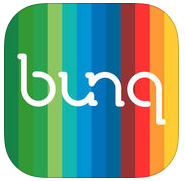 |
Stappenplan
STAP 1 - Download de bunq app
Op de website van bunq bank wordt precies uitgelegd hoe u dit doet. Vervolgens handelt u als volgt :
- Maak een zakelijke rekening aan met de app
- Noteer het nieuwe zakelijke bankrekening nummer
STAP 2 - Bereid de administratie voor
De administratie moet eerst op de hoogte gebracht worden van de nieuwe bunq bankrekening.
- Maak een nieuw dagboek van het type "Bank" aan en voorzie deze van het bunq bankrekeningnummer.
- Ga naar de Setup Wizard :
Menu : Algemeen > Setup Wizard > Bankieren > Bankkoppeling, tab 'Bunq Bank'
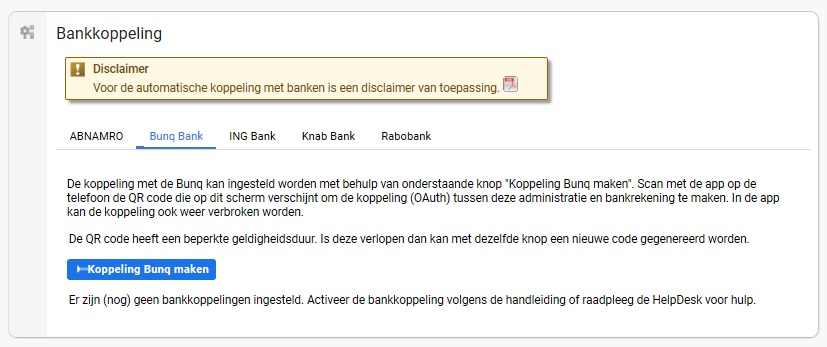
STAP 3 - Download het laatste MT940 bestand voor correcte aansluiting
In de volgende stap wordt de koppeling gelegd waarna elke mutatie direct naar de administratie wordt gestuurd. Voor een correcte aansluiting van begin- en eindsaldi direct na de koppeling, handel als volgt.
- Download met de app een laatste MT940.
Deze moet aansluiten bij (het eindsaldo van) het laatste bankafschrift in de administratie en moet alle mutaties bevatten tot op de dag van vandaag. Bij de bunq bank is dat, in tegenstelling tot andere banken, in feite tot op de laatste minuut.- Importeer het MT940 bestand in de administratie.
Dat voorkomt dat u (zie stap 5) achteraf eventueel ontbrekende mutaties moet vaststellen en apart alsnog middels een selectief gegenereerde MT940 moet importeren.
STAP 4 - Maak de koppeling
- Ga in Asperion naar menu Algemeen > Setup Wizard, Bankieren > Bankkoppeling, tab 'Bunq Bank'
- Klik op de knop 'Koppeling Bunq maken'
- Er wordt in de browser een nieuw scherm geopend met een QR code.
- Open de bunq App
- Open de te koppelen zakelijke rekening in de bunq App,
- Scan de QR code die op het scherm staat.
- Controleer of de juiste zakelijke rekening wordt gekoppeld en bevestig de koppeling in de App.
- U wordt terug gestuurd naar Asperion en ziet dat het hokje 'Mutaties' is aangevinkt.
De koppeling is nu aangemaakt en u ontvangt de eerstvolgende mutatie automatisch in de administratie.
Real time koppeling
De koppeling is een real time koppeling. Dat wil zeggen dat direct na afloop van elke transactie, bijvoorbeeld als u geld heeft overgemaakt of een pinbetaling heeft gedaan, de bijbehorende bankmutatie direct naar de administratie wordt gestuurd.
U hoeft dus niet te wachten tot de eerstvolgende dag zoals bij sommige andere bankkoppelingen.
STAP 5 - Controleer op een correcte aansluiting
Zodra de eerste mutatie in de administratie verschijnt zal direct blijken of er nog ontbrekende mutaties zijn sinds de laatst verwerkte bankmutatie.
Ga hiervoor naar :
Menu: Bankzaken > Elektronisch bankafschrift > Afletteren

Als de saldi niet aansluiten dan ontbreken er mutaties. In dat geval moet éénmalig het volgende gebeuren :
- Maak met de bunq app een MT940 aan die de ontbrekende bankmutaties bevat
- Importeer het MT940 bestand in de administratie
- Eventueel overlappende mutaties kunnen gecorrigeerd worden door een correctie journaalpost te maken in het dagboek van de bunq bank.
Controleer na correctie of de saldi aansluiten.
Indien u niet voldoende rechten heeft om de koppeling in Asperion te activeren dan kan de accountant/boekhouder een link naar u toesturen waarmee u de koppeling kunt afronden.
Instellingen wijzigen
Koppelingen kunnen altijd weer worden stopgezet worden in de bunq App door de "Connectie" tussen de bankrekening(en) en de Asperion administratie(s) verbreken.
